您想了解如何在 Ubuntu Linux 上启用了使用 Docker 启用 PHP 支持的 Apache 吗? 在本教程中,我们将向您展示在 5 分钟或更用分钟内运行 Ubuntu Linux 的计算机上使用 Docker 执行 PHP 安装所需的所有步骤。
• Ubuntu 20.04
• Ubuntu 18.04
• Ubuntu 19.04
• Apache 2.4.38
• PHP 7.4
版权所有 © 2018-2021 Techexpert.tips。
保留所有权利。 未经出版商事先书面许可,不得以任何形式或任何方式复制,分发或传播本出版物的任何部分。
设备列表
以下部分介绍用于创建本教程的设备列表。
作为亚马逊同事,我从符合条件的购买中赚取收入。
阿帕奇 - 相关教程:
在此页上,我们提供快速访问与 Apache 相关的教程列表。
教程 PHP - Ubuntu Linux 上的 Docker 安装
安装 Docker 服务。
下载带 Apache 的 PHP Docker 映像。
列出安装在系统上的 Docker 映像。
下面是命令输出:
为持久数据创建码头处理量。
验证持久数据目录。
下面是命令输出:
可选地,创建一个符号链接到更容易访问的位置。
使用 PHP 支持和持久数据存储启动 Apache 容器。
下面是命令输出:
在我们的示例中,Docker 映像用于启动新容器。
新容器正在使用本地端口 80。
容器 ID 是 952fc4dd7a424846aeffcf05f3307fbd46c41ad78b2349e777565d43b34d8f120。
祝贺! 您已经完成了 Ubuntu Linux 上的 PHP Docker 安装。
教程 Apache - 测试 Docker 安装
在 Docker 卷中创建 PHP 测试页。
这是文件内容。
打开浏览器并输入 Web 服务器的 IP 地址。
在我们的示例中,浏览器中输入了以下 URL:
• http://192.168.100.10/test.php
Apache 服务器将显示 PHP 测试页。
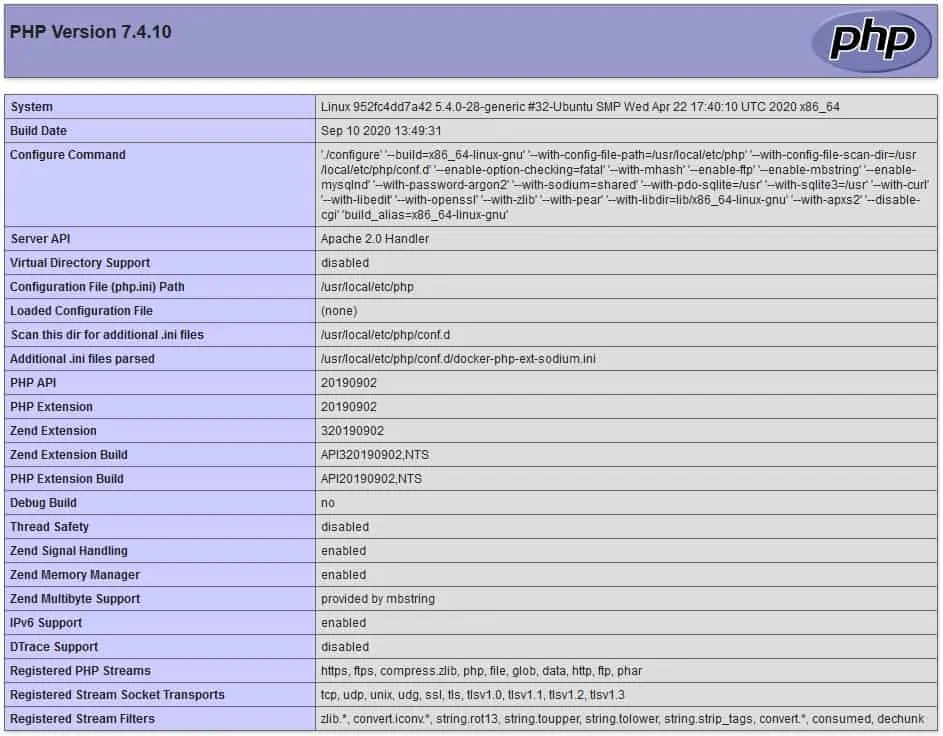
祝贺! 您的 PHP Docker 安装已成功测试。
教程 PHP - Docker 容器管理
使用以下命令验证所有 Docker 容器的状态:
使用 ID 或名称验证 Apache 容器的状态。
若要停止 Apache 容器服务,请使用以下命令:
要启动 Apache 容器服务,请使用以下命令:
若要重新启动 Apache 容器服务,请使用以下命令:
如果出现错误,请使用以下命令验证 Apache 容器日志。
在我们的示例中,我们演示了如何使用 PHP 容器的 ID 或以前定义的名称来管理该容器。
